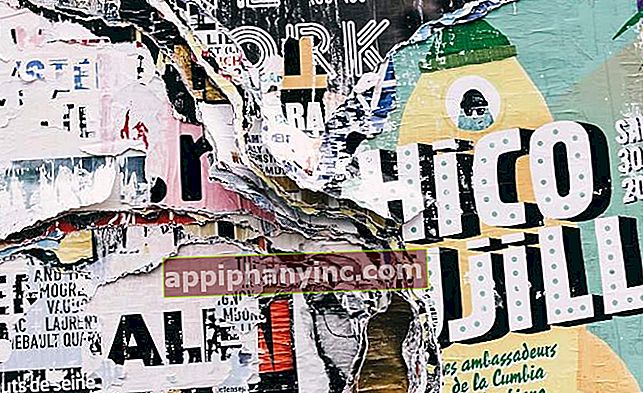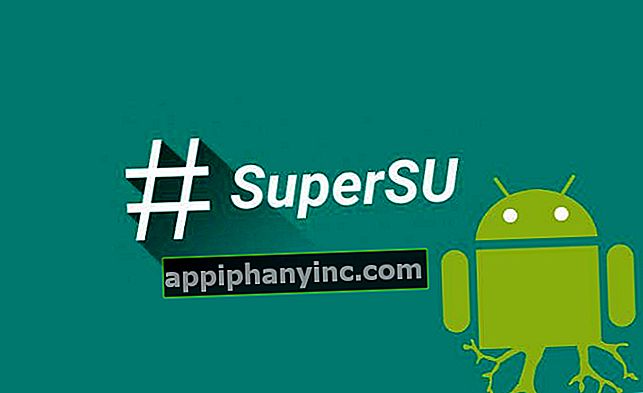Programmet åpnes ikke, men gir heller ingen feil (Windows XP / 7/8/10)

Dette er et ganske vanlig problem blant folk som bruker datamaskinen mye i det daglige og jobber med flere applikasjoner samtidig. Vi prøver å åpne et program og systemet svarer ikke, det gir ingen feilmelding, men appen vil bare ikke kjøre. Vi dobbeltklikker på ikonet, men Windows fungerer som om ingenting skjedde. Hva skjer?
Windows kjører ikke programmet og returnerer ingen feil
Disse typer krasj er ganske vanlige i Windows -både i gamle systemer som Windows XP og i mer moderne versjoner, Windows 7/8 og Windows 10-, og de har en tendens til å forekomme spesielt når du bruker kontorapplikasjoner som Office eller tunge redigeringsprogrammer som Sony Vegas og Ableton.
Problemet er like vanlig som løsningen er enkel. Det er egentlig ikke at .EXE-programmet vi nettopp lanserte, ikke kjører. Tvert imot: den er utført og er fortsatt aktiv i bakgrunnen, men den er hengt.
Derfor, for å løse det, må vi bare finne det kjørende programmet og lukke det. Hvis vi åpner den på nytt, vil den mest sannsynlig lastes riktig.
Hvordan lukke et program som har hengt i bakgrunnen
Det første er å åpne oppgavelederen. Vi kan gjøre dette ved å høyreklikke på oppgavelinjen i Windows og velge "Oppgavebehandling”.

I fanen “Prosesser " Inne i administratoren vil vi se etter prosessen som tilsvarer programmet som ikke kjører. Det vil si navnet på den blokkerte applikasjonen. Husk at noen ganger kan programmet virke gjentatt. Dette er fordi vi har prøvd å åpne programmet flere ganger, og bli blokkert, det blir opprettet en slags flaske.
Nå velger vi prosessen og klikker på knappen "Fullfør lekser "som vi vil se nederst i vinduet. I Windows 10 kan vi oppnå den samme effekten ved å høyreklikke på navnet på programmet og velge «Fullfør leksene«.
Som et eksempel, i det følgende bildet skal vi "drepe" Microsoft Excel-prosessen (i hvert tilfelle må vi finne navnet på programmet som ikke åpnes i spørsmålet, selvfølgelig).

Et nytt vindu vil da vises og spør om vi virkelig vil avslutte prosessen. Vi ber ham fortsette, og så vil vi prøve å kjøre applikasjonen igjen. Merk: I Windows 10 lukkes prosessen automatisk uten å spørre.

Prøv å logge av og starte datamaskinen på nytt
Hvis programmet fremdeles ikke åpnes etter dette, kan det være fordi det er en avhengighet som har hengt og blokkerer gjennomføringen av applikasjonen. I disse tilfellene er det mye mer komplisert å identifisere kilden til problemet, så det enkleste vi kan gjøre er å lukke Windows-økten eller starte PCen på nytt direkte.
I de fleste tilfeller er dette vanligvis mer enn nok til å låse opp lasten. Hvis du bruker eventuelle tilleggsprogrammer, plugins eller ekstra programvare, prøv også å installere den på nytt og konfigurere den på nytt.
Oppdater Windows 10
Hvis vi jobber med Windows 10, anbefales det å finne og installere den siste tilgjengelige oppdateringen. Oppdateringene serveres i modusen for oppdateringspakker, oppdateringer og nye drivere for å forbedre og optimalisere helsen til datamaskinen vår. Ikke overse dem.
Hvis det var en feil eller feil forårsaket av en systemfil, vil vi i mange tilfeller kunne løse problemet ved å oppdatere Windows.
Hva om vi ikke kan løse problemet med dette?
I tilfelle en enkel krasj, bør dette være nok til å løse rotproblemet. Hvis vi ser at situasjonen gjentar seg regelmessig, er det best å avinstallere og installere programmet på nytt.
Noen ganger oppstår disse typer problemer også fordi vi prøver å få tilgang til en utilgjengelig nettverksressurs eller en lignende feil. Hvis det er et program som vi bruker på kontoret, er det vanligvis best å kontakte selskapets tekniske tjeneste direkte. Så utrolig som det kan virke, er det en ganske vanlig type feil når du jobber i bedriftsnettverk med applikasjoner, tjenester og servere på nettverket.
Hvis problemet vedvarer, er en annen ting vi kan gjøre å prøve å starte applikasjonen, men logge på Windows med en annen bruker. Hvis den kjører riktig med en annen bruker, må vi slette brukerprofilen fra datamaskinen og generere den igjen. Hvis vi ikke får resultater på den måten, start Windows på nytt i sikker modus og sjekk om du har problemer nå. I så fall vil vi mest sannsynlig trenge å installere operativsystemet på nytt.
Har du Telegram installert? Motta det beste innlegget for hver dag den kanalen vår. Eller hvis du foretrekker det, finn ut alt fra vårt Facebook-side.